
Die 5 besten Pokemon-Emulatoren auf dem iPhone [Pokemon-Liebhaber dürfen nicht fehlen]

Wie können Sie Pokemon-Spiele auf Ihrem iPhone spielen? Die Installation eines Emulators ist der effektivste Weg, um Pokemon-Spiele auf einem iPhone zu spielen. Eine Hauptsache, die die Leute jedoch davor zurückschrecken ließ, die Emulatoren auf iPhones zu verwenden, ist die Notwendigkeit, ihre Geräte zu jailbreaken. Dadurch haben sie keine Garantie und können keine Hilfe von Apple erhalten, wenn mit der Firmware ihres Geräts etwas schief geht. Dank der zertifizierten alternativen Stores stehen dir mittlerweile viele Optionen zur Verfügung, die dir helfen, ganz einfach in das Spiel einzutauchen. Welcher ist der beste Pokemon-Emulator für das iPhone? In diesem Artikel haben wir 6 wunderbare Pokemon-Emulatoren für iOS-Geräte aufgelistet.
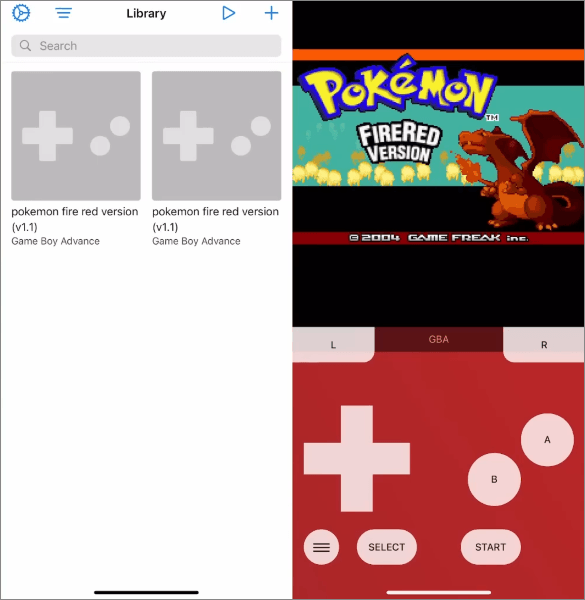
Pokemon-Emulatoren sind Programme, die eine Spielekonsole imitieren und es Benutzern ermöglichen, Pokemon und andere Spiele, die speziell für dieses System entwickelt wurden, auf ihren Smartphones zu spielen. Im Wesentlichen handelt es sich bei diesen Programmen um virtuelle Konsolen, die die Software- und Hardwareumgebung eines ursprünglichen Spielsystems nachbilden. Dies ermöglicht es Benutzern, Spiele zu spielen, ohne eine echte Konsole zu benötigen.
Das Hauptziel von Pokemon-Emulatoren ist es, das Spielerlebnis klassischer Pokemon-Spiele wie Game Boy, Game Boy Advances, Game Boy Color, Nintendo DS usw. nachzubilden. Mit dem Pokemon-Emulator für das iPhone können Spieler diese Spiele auf jedem modernen Gerät und Betriebssystem spielen, das nicht nativ mit Original-Gaming-Cartridges kompatibel ist.

Ist es also eine gute Idee, einen Pokemon iPhone-Emulator zu haben? Im Folgenden sind die Vorteile aufgeführt, die mit der Verwendung dieses Programms einhergehen:
Wenn Sie einen Emulator haben, können Sie problemlos jedes klassische Pokemon-Spiel auf Ihrem iPhone oder iPad spielen. Diese Apps können das Betriebssystem einer Spielekonsole auf Ihrem iOS simulieren, damit Sie auf die Spielekonsolen auf Ihrem iOS-Gerät zugreifen können. Da Pokemon-Emulatoren nicht legal sind, benötigen Sie ROMs, um die Spiele mit diesen Emulatoren auf Ihrem iPhone spielen zu können. Da das Teilen der ROMs nicht erlaubt ist, müssen Sie nach Ihrem eigenen Pokemon-ROM für das iPhone suchen.
Nachfolgend sind die 6 am besten bewerteten Pokemon-Emulatoren für das iPhone aufgeführt:
Provence ist ein vielseitiger Pokémon-Emulator, der viele Konsolen unterstützt und es Benutzern ermöglicht, jedes ihrer gewünschten konsolenbasierten Spiele auf einem iPhone oder iPad zu spielen. Dieser Emulator ist recht einfach einzurichten und seine Funktionen befinden sich in einem übersichtlichen Layout. Auch wenn die Benutzeroberfläche nicht für jeden attraktiv ist, ist sie einfacher zu navigieren, da sie sich schneller anfühlt.
Darüber hinaus können Sie mit dem Provenance-Emulator Ihre Spiele ohne Verzögerungen laden. Sie können die Controller auf dem Bildschirm an Ihre Bedürfnisse und Vorlieben anpassen.
Ein weiteres erstaunliches Feature, das Provence zu einem Emulator macht, der einen Versuch wert ist, ist seine Fähigkeit, es Benutzern zu ermöglichen, ROMs für ihre Spiele direkt herunterzuladen und problemlos zu importieren. Insgesamt ist es ein leistungsfähiger Pokemon-Emulator für alle iOS-Geräte.
So installieren Sie den Provenance Emulator:
Schritt 1. Laden Sie Provenance IPA von der offiziellen Website herunter.
Schritt 2. Klicken Sie nach der Installation auf die Schaltfläche + , um Listen der auf dem Telefon installierten IPA-Dateien aufzurufen. Wählen Sie Provenance und geben Sie Ihre Apple-ID und Ihr Passwort ein, und der Installationsvorgang wird gestartet.
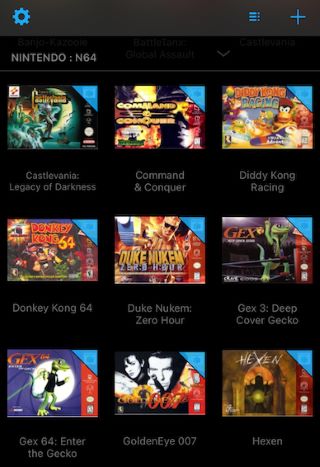
Schritt 3. Wenn Sie fertig sind, wird die Provenance-App auf dem Startbildschirm angezeigt. Starten Sie den Safari-Browser und rufen Sie die gewünschte ROM-Website auf. Laden Sie das ROM herunter.
Schritt 4. Wählen Sie In Provenance öffnen , damit das Spiel nach dem Herunterladen des ROMs automatisch gestartet werden kann.
Lesen Sie auch:
[Gelöst] So verwenden Sie Pokemon Go Spoofer auf iOS ohne Jailbreak
So spielen Sie Pokemon Go, ohne sich zu bewegen [Detaillierte Schritte für Android und iOS]
Game Play Color ist ein weiterer fantastischer Pokemon-Emulator für das iPad, mit dem du Pokemon-Spiele auf iOS-Geräten, einschließlich iPads und iPhones, spielen kannst. Der Emulator unterstützt jetzt iOS 13 und iPad OS.
Das Spielen von Pokemon auf einem iPhone war mit diesem Tool noch nie so einfach, da es GBC- und GB-Spiele unterstützt. Es verfügt über zahlreiche vielseitige Funktionen wie Offline-Unterstützung, mit denen Sie Spiele ohne WLAN spielen können.
So installieren Sie Game Play Color:
Schritt 1. Stellen Sie zunächst sicher, dass Sie ROMs auf Google Drive heruntergeladen haben. Rufen Sie die Game Play Color-Website im Safari-Browser auf.
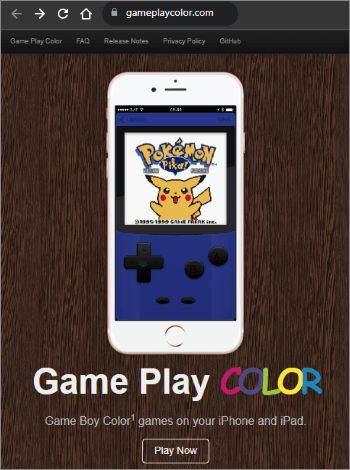
Schritt 2. Klicken Sie im unteren Teil auf das Symbol "Teilen " und wählen Sie "Zum Startbildschirm hinzufügen".
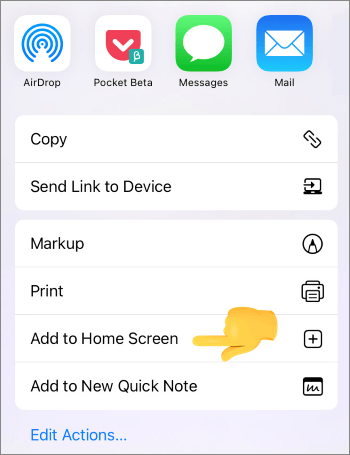
Schritt 3. Klicken Sie im Fenster auf die Option Hinzufügen , und Sie sehen die Schaltfläche "Spielen" auf dem Startbildschirm des Telefons. Tippen Sie dann darauf.
Schritt 4. Melden Sie sich nach dem Öffnen der App bei Ihrem Google Drive an und synchronisieren Sie das Konto, indem Sie den erhaltenen Zugangscode kopieren. Alle kompatiblen ROMs werden auf dem Bildschirm Ihres Telefons angezeigt. Klicken Sie auf das Spiel, das Sie spielen möchten, und beginnen Sie mit dem Spielen des gewünschten klassischen Spiels.
Auf der Suche nach einem Pokemon Red Emulator für iOS? Delta muss der Emulator sein, den Sie suchen. Diese App verfügt über fantastische Funktionen wie Konsolen-Skins, die Ihnen das Gefühl geben, Ihren Lieblings-Handheld zu spielen.
Delta unterstützt iOS 10-Versionen und höher sowie viele klassische und moderne Konsolen wie GBC, GBA und DMG, um nur einige zu nennen. Das bedeutet, dass Pokémon Rot, Schnappschuss und Smaragd hier sind. Darüber hinaus sind in dieser App viele aufregende Funktionen wie Cloud-Synchronisierung und Multiplayer-Funktionen verfügbar.
Sie müssen sich keine Sorgen machen, wenn Sie Ihr Gerät tagelang aufladen lassen, um Fortschritte zu erzielen. Mit diesem praktischen Pokemon-Emulator können Sie die Speicherzustände erstellen und mit der Cloud synchronisieren. Darüber hinaus können Sie Cheats verwenden, um fortzufahren, wenn Sie Probleme haben.
Kein Jailbreak von Geräten mit diesem Tool. Alles, was Sie tun müssen, ist, das Programm zu installieren und mit dem Spielen von Pokemon zu beginnen.
So installieren Sie den Delta-Emulator auf dem iPhone über Emus4U:
Schritt 1. Starten Sie die Emus4U-Seite und tippen Sie auf die Registerkarte Emus4U installieren . Befolgen Sie die Anweisungen, um den Emulator auf Ihrem iPhone zu installieren.
Schritt 2. Wenn Emus4U-Anwendungen auf dem Bildschirm erscheinen, gehen Sie zu Einstellungen und klicken Sie auf Allgemein, gefolgt von Geräteverwaltung , um der Emus4U-App zu vertrauen.
Schritt 3. Öffnen Sie nun die Emus4U-App, gehen Sie zum Abschnitt Emulatoren und suchen Sie dann nach Delta. Klicken Sie auf die Schaltfläche Abrufen .
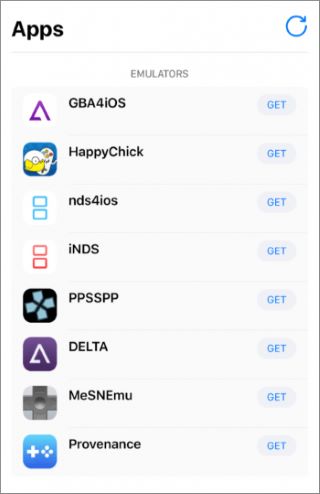
Schritt 4. Klicken Sie auf der Popup-Seite auf Installieren . Nachdem der Emulator auf dem Startbildschirm des Telefons heruntergeladen wurde, sollten Sie zu Einstellungen, Allgemein gehen, auf Geräteverwaltung klicken und dem Delta-Profil vertrauen. Der Delta-Emulator wird auf Ihrem iOS-Gerät installiert. Sie können dann Pokemon-Spiele auf Ihrem iPhone spielen.
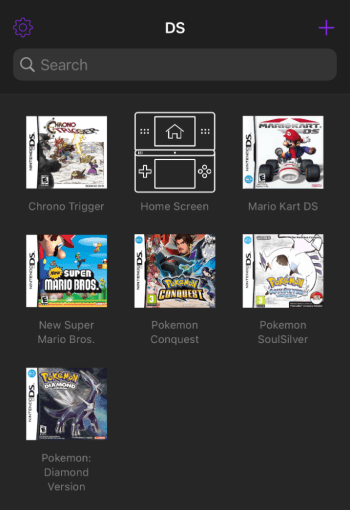
Viele Emulatoren stehen online zum Download zur Verfügung, so dass es schwierig sein kann, die Originale zu finden. Der GBA4iOS ist einer der besten Online-Emulatoren für iOS-Geräte. Darüber hinaus unterstützt es alle iOS-Geräte mit iOS 7.0 und höher. Es ist ein Vorgänger des Delta-Emulators, daher ist es keine Überraschung, dass Sie diese beiden ähnlich finden.
Mit diesem Emulator kannst du ganz einfach andere Geräte verbinden, mit jedem Pokémon, das du spielst, handeln und kämpfen. Sie werden zahlreiche nette Funktionen finden, die Sie verwenden können. Sie können die Cheats eingeben, den Fortschritt speichern und vieles mehr.
Die Benutzeroberfläche ist sehr einfach zu bedienen. Das Beste daran ist, dass Sie das Gerät nicht jailbreaken müssen, bevor Sie es verwenden. Beachten Sie jedoch, dass Apple keine Emulatoren im App Store aktiviert. Aus diesem Grund müssen Sie einen Weg finden, GBA4iOS auf das iPhone herunterzuladen.
So laden Sie den GBA4iOS-Emulator herunter und installieren ihn auf einem iPhone:
Schritt 1. Gehen Sie auf einem iPhone auf die GBA4iOS-Website und klicken Sie auf die Registerkarte Download . Wählen Sie die Version der App aus, die Sie bevorzugen. Tippen Sie in der Fensteraufforderung auf Installieren . Wenn der Pokemon-Emulator auf dem Telefon installiert ist, tippen Sie darauf, und Sie werden aufgefordert, auf die App zuzugreifen. Tippen Sie auf die Option Weiter , um die App zu öffnen.
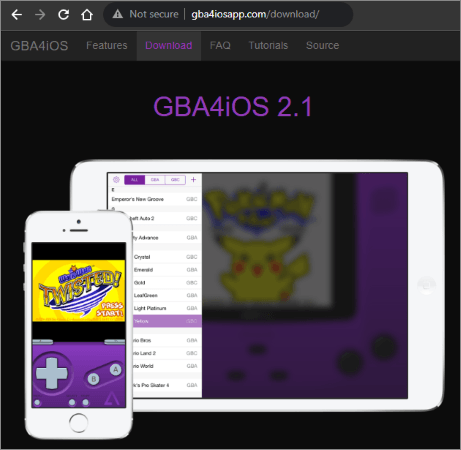
Schritt 2. Wenn der Emulator nicht funktioniert, ändern Sie das Datum, indem Sie zu Einstellungen, dann zu Allgemein gehen und auf Datum & Uhrzeit klicken. Stellen Sie es auf ein beliebiges Datum vor dem 19.02.2014 ein. Starten Sie den Emulator erneut, damit er funktioniert. Wenn dies nicht der Fall ist, müssen Sie die Einstellungen für Datum und Uhrzeit auf Automatisch ändern. Dies ist der wichtigste Weg, um sicherzustellen, dass der Emulator ordnungsgemäß funktioniert.
Schritt 3. Tippen Sie oben links auf die Schaltfläche Einstellungen , melden Sie sich bei Ihrem Dropbox-Konto an und rufen Sie das hochgeladene ROM ab, indem Sie zur Dropbox-Synchronisierung wechseln. Sie können auch auf die Schaltfläche + in der oberen rechten Ecke tippen. Wählen Sie das Pokémon-Spiel aus, das Sie herunterladen möchten.
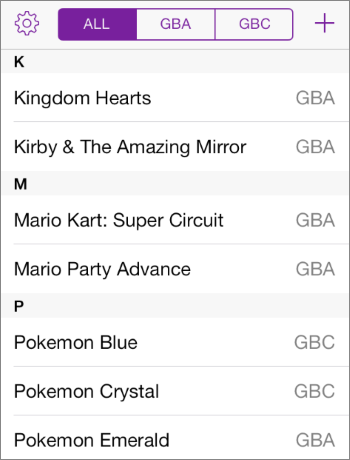
Schritt 4. Tippe auf Herunterladen , nachdem du die Benachrichtigung erhalten hast, das Spiel über den Webbrowser zu installieren. Sie sehen die drei Registerkarten im oberen Bereich der App. Wählen Sie die Registerkarte ALLE , um auf demselben Bildschirm auf Game Boy Advance- und Game Boy Color-Spiele zuzugreifen. Klicken Sie auf das Pokemon-Spiel, um ein beliebiges Spiel auf dem Emulator zu spielen.
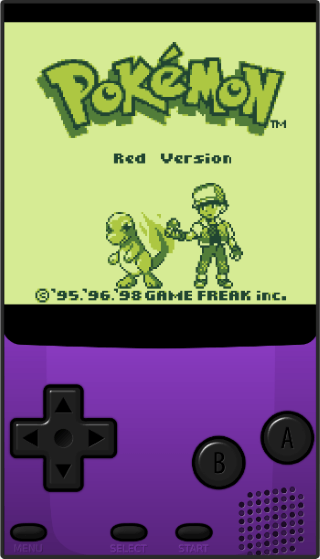
Mit diesem integrierten Emulator-Tool können Sie viele Spiele auf dem iPhone spielen. Seine Fähigkeit, über 18 Systeme wie DC, NGP, FAB, PSB, GBA, GBC und vieles mehr zu emulieren, zeichnet es aus. Es ist die beste Wahl, wenn Sie eine leistungsstarke Emulator-App für Ihr iPhone benötigen.
Happy Chick ist vollgepackt mit endlosen klassischen Spielen wie Super Mario, Street Fighter 97, Monster Hunter und Pokemon. Daher besteht eine hohe Chance, Ihr beliebtestes Vintage-Spiel hier zu erhalten und auf Ihrem iPhone zu spielen, ohne das Gerät zu jailbreaken.
Darüber hinaus unterstützt es Arcade- und PSP-Spiele mit einem Online-Multiplayer. So können Sie ganz einfach mit Freunden und anderen Spielern zusammentreffen, um Ihre Spielkompetenz zu zeigen.
Es ist sehr einfach, Happy Chick einzurichten. Da er die Cloud-Synchronisierung ermöglicht, stellt der Happy Chick-Emulator sicher, dass die Spiele sicher gesichert werden und auf mehreren Geräten und Systemen darauf zugegriffen werden kann.
Insgesamt bietet diese Emulator-Plattform alles, was Pokemon-Fans brauchen, um ihr Spielerlebnis auf eine andere Ebene zu heben.
So installieren Sie Happy Chick auf dem iPhone:
Schritt 1. Besuchen Sie die Happy Chick-Website im Safari-Browser und tippen Sie auf Herunterladen. Klicken Sie auf der folgenden Seite auf die Schaltfläche Jetzt installieren.
Schritt 2. Wählen Sie die Installation des Happy Link-Tools und klicken Sie auf die Option Installieren . Die App wird nun auf dem Startbildschirm Ihres Geräts angezeigt.
Schritt 3. Gehen Sie zu Einstellungen und Allgemein. Klicken Sie auf Geräteverwaltung und tippen Sie auf die Option Vertrauen , damit die App auf dem iPhone ausgeführt werden kann.
Schritt 4. Starten Sie die Anwendung und aktivieren Sie den Ortungsdienst der App. Happy Chick wurde nun erfolgreich installiert. Sie können jetzt mit dem Spielen klassischer Pokémon beginnen.
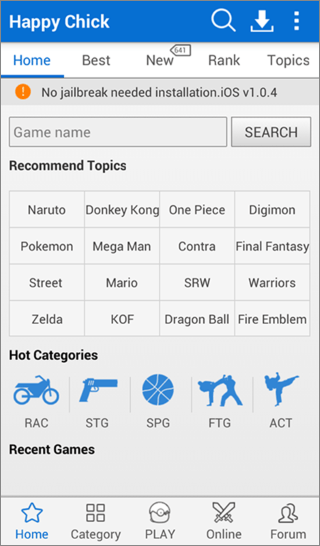
Siehe auch:
Die zuverlässigste Pokemon Go Auto Catcher-App für iOS und Android
Pokemon Go Abklingzeittabelle | Was ist es? Wie funktioniert es? [Ultra-Anleitung]
Der beste Weg, Pokemon Go zu spielen, besteht darin, Ihren Standort auf den gewünschten Ort zu fälschen. Location Changer ist ein Standort-Spoofer, der kürzlich aufgetaucht ist und eine der Top-Apps für gefälschte GPS-Standorte in Pokemon Go ist. Es ist eine der besten Standortwechsler-Software, mit der Sie Ihren Standort an einen beliebigen Ort ändern können, ohne sich zu bewegen.
So fälschen Sie den Standort in Pokemon Go:
01Führen Sie Location Changer auf dem Computer aus und klicken Sie auf die Registerkarte Erste Schritte . Verbinden Sie das iPhone/iPad über USB mit dem Computer.

02Wählen Sie den Teleport-Modus, die dritte Schaltfläche oben rechts. Geben Sie die Adresse Ihres Zielortes ein oder zoomen Sie und ziehen Sie dann die Karte, um einen gefälschten Ort auszuwählen. Tippen Sie auf die Registerkarte Verschieben , um Ihren GPS-Standort in einen neuen zu ändern.

Sie kennen jetzt den besten Pokemon-Emulator für iPhone/iPad-Geräte. Emulatoren ermöglichen es Benutzern, verschiedene Pokemon-Spiele auf ihren Geräten zu genießen, aber der Bedarf an ROMs kann die Dinge kompliziert und ermüdend machen.
Mit Location Changer können Sie solchen Ärger vermeiden, da es hilft, Standorte weltweit zu fälschen und AR-Spiele frei zu spielen.
Verwandte Artikel:
Dragoran in Pokemon Go [Alles, was Sie wissen müssen]
Enthüllung der Legende: Die Geheimnisse von Eternatus-Pokémon erforschen
Was ist Spoofing in Pokemon Go? Wie fälscht man Pokemon Go? [Gelöst]
Wie kann man Pokemon Go auf Android sicher fälschen? (Kurzanleitung)
Profi-Tipps für Pokemon Go Spoofer auf Android: Meistern Sie die virtuelle Reise
Regionale Pokemon-Informationen & wie man regionale Pokemon bekommt, ohne zu reisen

 Virtueller Standort
Virtueller Standort
 Die 5 besten Pokemon-Emulatoren auf dem iPhone [Pokemon-Liebhaber dürfen nicht fehlen]
Die 5 besten Pokemon-Emulatoren auf dem iPhone [Pokemon-Liebhaber dürfen nicht fehlen]